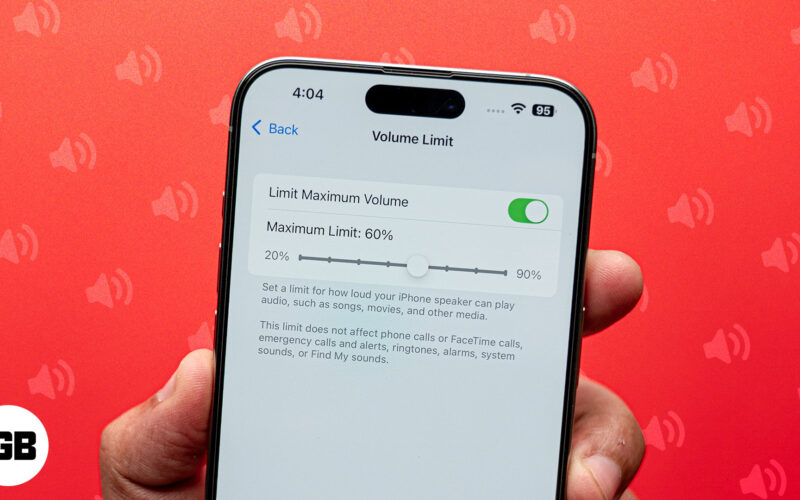Lehet, hogy az adatcsomag megfizethető Önnél, de nem sok ország élvezi ugyanezt. Jó helyen jár, ha azok közé tartozik, akik aggódnak iPhone-ja adathasználati statisztikái miatt, vagy szeretné tudni, hogy melyik iPhone-alkalmazás fogyasztja a legtöbb adatot. Ebben a cikkben végigvezetem az ehhez szükséges lépéseken.
- A mobiladat-használat ellenőrzése iPhone-on
- Ellenőrizze a Personal Hotspot adatfogyasztását iPhone-on
- Ellenőrizze az egyes alkalmazások adathasználatát az iPhone készüléken
- Az adatstatisztika visszaállítása iPhone-on
A mobiladat-használat ellenőrzése iOS 16.0.2 rendszeren
- Nyissa meg a Beállítások alkalmazást.
- Koppintson a Mobiladatok elemre.
- A Mobiladatok részben, az Aktuális időszak lap mellett megtekintheti adathasználatát.
Az iOS 16 vagy korábbi verziót használók ezeket az adatokat a Használat lap mellett találják.
Megjegyzés: A Current Period Roaming az iPhone adathasználata barangolás közben.
Az adathasználat ellenőrzéséhez jelentkezzen be a szolgáltató webhelyére vagy alkalmazásába
Azt is megtekintheti, hogy szolgáltatója webhelyén vagy alkalmazásában mennyi mobiladatot fogyasztott az iPhone. Előfordulhat, hogy nem tud valós idejű statisztikákat készíteni, de továbbra is meg tudja határozni, hogy mennyi adatot használ.
A Personal Hotspot adatfogyasztásának nyomon követése iPhone-on
- Nyissa meg a Beállítások alkalmazást → érintse meg a Mobiladatok lehetőséget.
- Görgessen le a Cellular Data részhez.
- Ellenőrizze a teljes adathasználatot a Személyes hotspot szakasz mellett.

Ellenőrizze az egyes alkalmazások adathasználatát az iPhone készüléken
- Nyissa meg a Beállítások alkalmazást → érintse meg a Mobiladatok lehetőséget.
- A Mobiladatok részben megtekintheti az egyes alkalmazások adatfogyasztását.

Az adatstatisztika visszaállítása iPhone-on
- Indítsa el a Beállítások alkalmazást → érintse meg a Mobiladatok lehetőséget.
Görgessen le egészen az aljáig. - Válassza a Statisztika visszaállítása lehetőséget.
- Ismét érintse meg a Statisztika visszaállítása elemet.

GYIK
Igen, figyelni tudjuk a két SIM-kártyás adatfogyasztást. Ha két SIM-kártyával (fizikai és eSIM) rendelkező iPhone-t használ, láthatja, hogy mennyi mobiladatot használt fel a kiválasztott mobiladat-számon.
A beépített adathasználat-követő nem túl pontos, és nem ad sok információt a felhasznált adatmennyiségről. Szerencsére néhány harmadik féltől származó programmal nyomon követheti és személyre szabhatja adatfogyasztását. DataMan – Adathasználati widget, Data Usage Proés Saját adatkezelő VPN biztonság az általam javasolt alkalmazások.
Következtetés
Remélem, hasznosnak találta ezt az adathasználati ellenőrzési útmutatót. Ha további kérdései vannak, kérjük, tegye fel őket az alábbi megjegyzésekben. Igyekszem a lehető leghamarabb válaszolni. Addig is elolvashatja néhány további cikkünket.
Olvass tovább:
- A cikluskövetés használata iPhone-on és Apple Watchon
- Az Adatmentés engedélyezése a Spotify alkalmazásban iPhone-on
- Az akkumulátorhasználati előzmények megtekintése Macen